ইন্টারনেট অ্যাক্সেস আমাদের অনেক সুযোগ প্রদান করে, কিন্তু কিছু ক্ষেত্রে এটি একটি মোবাইল গ্যাজেটে অক্ষম করা প্রয়োজন৷ এখানে আমরা নির্বাচিত ট্যারিফ প্ল্যান, রোমিং ইত্যাদির উপর ট্রাফিক বিধিনিষেধ সম্পর্কে কথা বলছি। কীভাবে অ্যান্ড্রয়েডে ইন্টারনেট বন্ধ করবেন? এর জন্য কি করতে হবে?
আপনি যদি আপনার অ্যান্ড্রয়েড ডিভাইসে ইন্টারনেট বন্ধ করেন, তাহলে আপনি কেবল অপ্রয়োজনীয় আর্থিক খরচ এড়াতে পারবেন না, ব্যাটারির চার্জের সিংহভাগও বাঁচাতে পারবেন, যার ফলে আপনার স্মার্টফোন বা ট্যাবলেটের ব্যাটারির আয়ু বৃদ্ধি পাবে৷ কিন্তু কিছু ব্যবহারকারীর এই কার্যকারিতা নিয়ে সমস্যা রয়েছে৷
সুতরাং, এই নিবন্ধটি থেকে আপনি শিখবেন কীভাবে অ্যান্ড্রয়েডে মোবাইল ইন্টারনেট বন্ধ করতে হয় এবং ব্যবহারকারী এবং স্মার্টফোন বা ট্যাবলেট উভয়ের জন্যই এটি যতটা সম্ভব ব্যথাহীনভাবে করা যায়৷ এই আপাতদৃষ্টিতে সহজ পদ্ধতির প্রধান পদ্ধতি এবং পদক্ষেপগুলি বিবেচনা করুন৷
পপ-আপ মেনু
আপনি সহজ উপায়ে Android-এ ইন্টারনেট বন্ধ করতে পারেন - উপরের প্যানেল ব্যবহার করে, বা, এটিকে পর্দাও বলা হয়। এই পদ্ধতিটি প্ল্যাটফর্ম সংস্করণে প্রায় সমস্ত ফার্মওয়্যারের জন্য উপযুক্ত4.2.x এবং উচ্চতর ছোট পরিবর্তনের ক্ষেত্রে, এই পদ্ধতি, হায়, কাজ করে না৷
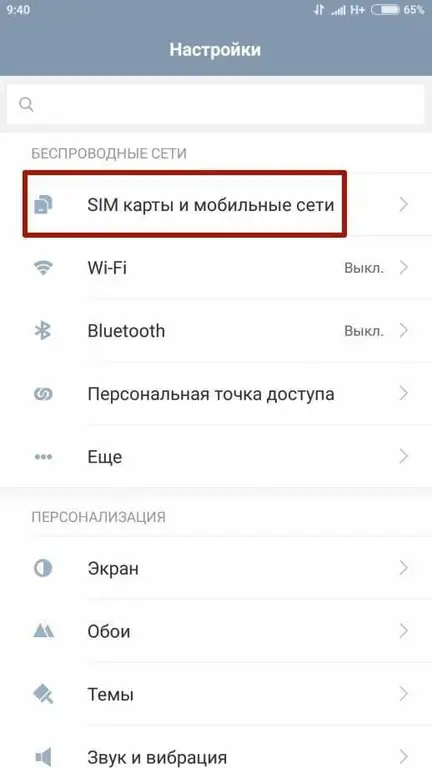
নিম্নলিখিত পদক্ষেপগুলি ব্যবহার করে অ্যান্ড্রয়েডে ইন্টারনেট বন্ধ করুন:
- স্ক্রীনের উপরের অংশটি নীচে টেনে পর্দার আহ্বান করুন।
- "মোবাইল ইন্টারনেট" আইকনে ক্লিক করুন৷
- যে তালিকাটি প্রদর্শিত হবে, সেখানে "সিম কার্ড এবং মোবাইল নেটওয়ার্ক" বিভাগটি খুঁজুন।
- "মোবাইল ইন্টারনেট" লাইনে, স্লাইডারটিকে "অফ" অবস্থানে নিয়ে যান।
কিছু ফার্মওয়্যার সংস্করণে, আপনি ২য় ধাপে ইতিমধ্যেই অ্যান্ড্রয়েডে ইন্টারনেট বন্ধ করতে পারেন। পর্দায় কল করার পরে, শুধু "মোবাইল ইন্টারনেট" বা "ডেটা স্থানান্তর" আইকনে আলতো চাপুন। আইকনটি আর সক্রিয় থাকবে না, যার মানে ওয়েবে অ্যাক্সেস ব্লক করা হয়েছে।
ট্রাফিক সীমাবদ্ধতা
এই পদ্ধতিটি আপনাকে শুধুমাত্র আপনার অ্যান্ড্রয়েড স্মার্টফোনে ইন্টারনেট বন্ধ করতে দেয় না, তবে কিছু শর্তে এটি করতে দেয়। মেনু আইটেম "সিম কার্ড এবং মোবাইল নেটওয়ার্ক"-এ, আপনি গ্রাস করা ট্রাফিকের একটি সীমা সেট করতে পারেন, তারপরে নেটওয়ার্কে অ্যাক্সেস বন্ধ করা হবে৷
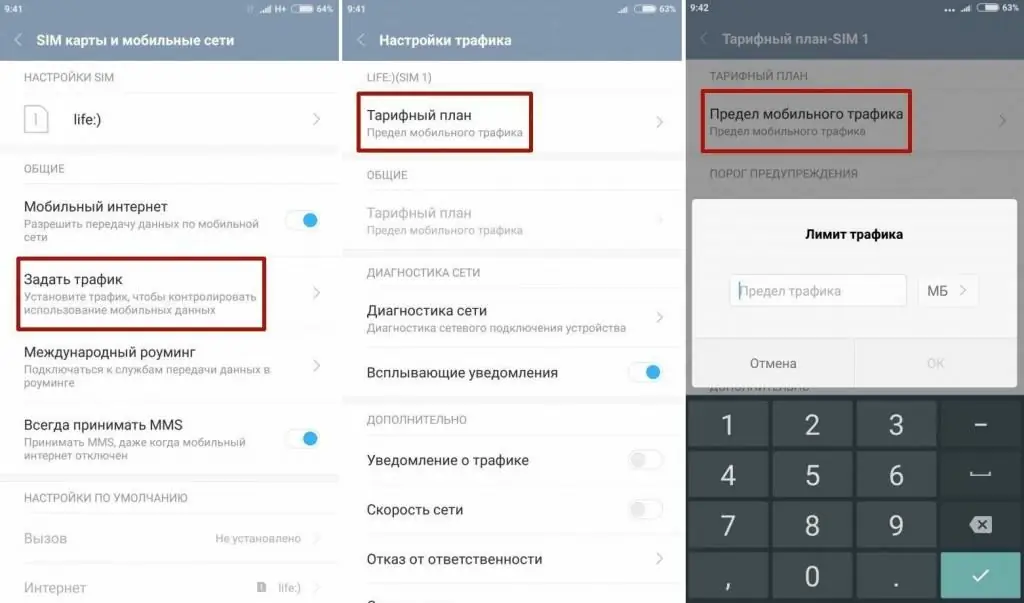
সীমা সেট করতে, নিম্নলিখিতগুলি করুন:
- "সেটিংস" খুলুন এবং "সিম কার্ড এবং মোবাইল নেটওয়ার্ক" বিভাগে যান৷
- "ট্র্যাফিক সেট করুন"-এ ট্যাপ করুন।
- "ট্যারিফ প্ল্যান" শাখায় যান৷
- "মোবাইল ডেটা সীমা" বিভাগে, মেগাবাইটে ভলিউম নির্বাচন করুন।
এই পদ্ধতির পরে, দৈনিক ট্রাফিক রেট শেষ হয়ে গেলে, নেটওয়ার্কের সাথে সংযোগ বিচ্ছিন্ন হয়ে যাবে পরের দিন পর্যন্ত।
ওয়াই-ফাই
আপনি Wi-Fi প্রোটোকল ব্যবহার করেও ইন্টারনেটের সাথে সংযোগ করতে পারেন৷ মডিউলটি নিষ্ক্রিয় করা আপনাকে সংযোগটি ভাঙতে এবং অপ্রয়োজনীয় ট্র্যাফিক এবং অর্থ ব্যয় থেকে নিজেকে রক্ষা করার অনুমতি দেবে। Wi-Fi নিষ্ক্রিয় করার দুটি উপায় রয়েছে৷
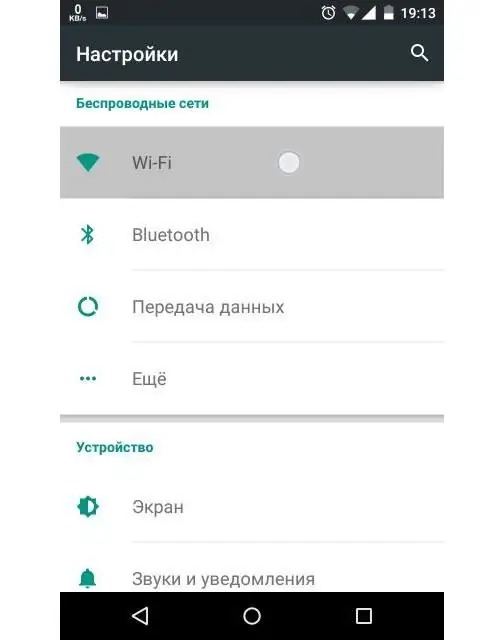
পদ্ধতি 1:
- স্ক্রিন সোয়াইপ করে পর্দা খুলুন।
- প্রদত্ত আইকন থেকে ওয়াই-ফাই আইকন খুঁজুন।
- এটিতে ক্লিক করুন এবং নেটওয়ার্ক থেকে সংযোগ বিচ্ছিন্ন করতে সম্মত হন।
পদ্ধতি 2:
- সেটিংস খুলুন।
- নেটওয়ার্ক সংযোগে যান এবং তারপর ওয়্যারলেস নেটওয়ার্কে যান।
- "Wi-Fi" খুঁজুন এবং স্লাইডারটিকে "বন্ধ" অবস্থানে নিয়ে যান।
এটা আলাদাভাবে লক্ষণীয় যে এই ধরনের সংযোগ ব্যাটারি চার্জ বিশেষত সক্রিয়ভাবে খরচ করে। তাই পর্যায়ক্রমে Wi-Fi মডিউলটি বন্ধ করা স্পষ্টতই অতিরিক্ত হবে না যখন ব্যাটারি কম থাকে। "SIM কার্ড এবং মোবাইল নেটওয়ার্ক" বিভাগে সেটিংসে অগ্রাধিকার সহ একটি নির্দিষ্ট ধরনের সংযোগ (wi-fi, 3G, ইত্যাদি) সেট করা যেতে পারে৷






